Agregar línea punteada al organigrama
¿Quieres hacer tus organigramas?
EdrawMax se especializa en diagramas y la visualización. Aprende de este artículo para saber todo sobre el diagrama de escalera y cómo hacerlo. ¡Pruébalo gratis!
Agregar líneas punteadas a un organigrama es muy fácil en nuestro programa de diagrama. Con herramientas de formato avanzadas, puede hacer un organigrama excepcional más rápido que nunca.
Relación de informes de línea continua y de puntos
Las líneas en un organigrama pueden estar en forma de línea continua o línea punteada. La línea punteada también se conoce como línea discontinua. Representan diferentes tipos de relación de informes. El peso de la línea está destinado a representar el nivel de poder e influencia de los diferentes gerentes.
- La relación de informes de línea sólida es similar a un rol de administración de línea tradicional. El gerente de línea sólida tiende a ocuparse de los procesos de establecimiento de metas y evaluación del desempeño y, en caso de disputa, es el gerente a quien el individuo tenderá a diferir. El rol de línea sólida a menudo se le da al gerente funcional o a un gerente que está geográficamente cerca del individuo. Esto está dirigido a una supervisión más fácil.
- La relación de línea de puntos es más débil que la relación de línea continua. El gerente de línea punteada todavía tiene un derecho formal a una parte del tiempo y la atención del individuo y generalmente establecerá algunas metas.
Por ejemplo, un asistente especial del CEO que también informa a la junta directiva. El supervisor directo del asistente es el CEO. La relación de informes entre el asistente y la junta está representada por una línea de puntos en el organigrama.
Otro ejemplo es la relación de informes entre el director de Recursos Humanos y los gerentes de otros departamentos.
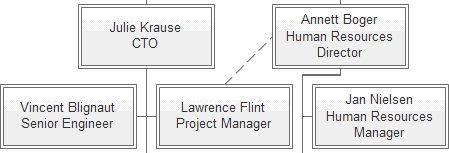
Cómo agregar una línea punteada a un organigrama
En nuestro programa de organigrama, puedes agregar fácilmente una línea de puntos. Sigue estos pasos para agregar una línea punteada a un organigrama.
EdrawMax
Software de diagramas todo en uno
Paso 1: Haz clic en Pantalla de Inicio->Conector y luego elige un estilo.
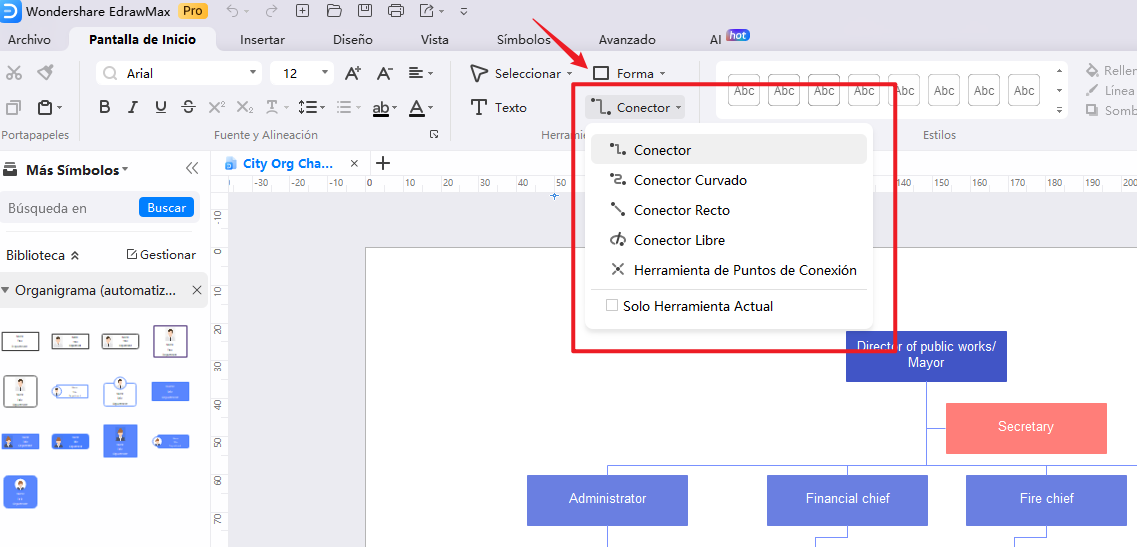
Paso 2: Dibuja un conector entre las 2 formas que tienen una relación de informe de línea de puntos.
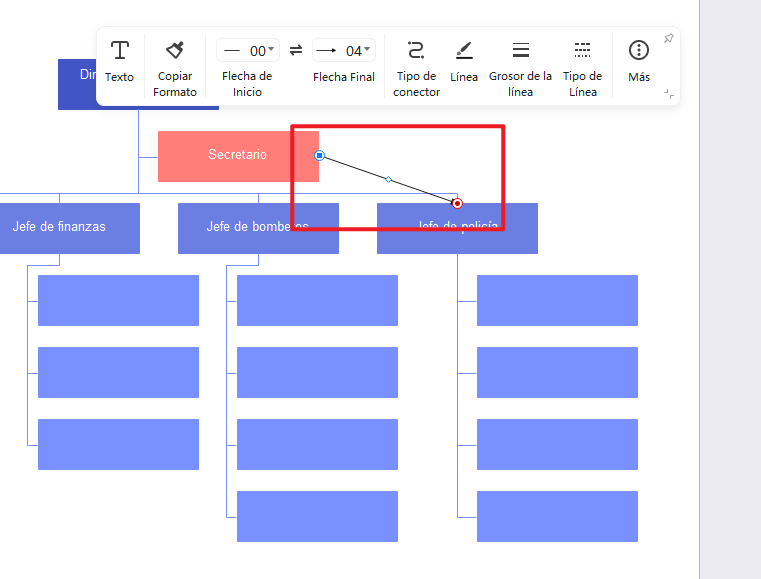
Paso 3: Haz clic en Línea para mostrar el menú desplegable. Mueve el cursor hacia abajo y descansa sobre los guiones. Elige el estilo deseado de línea punteada.
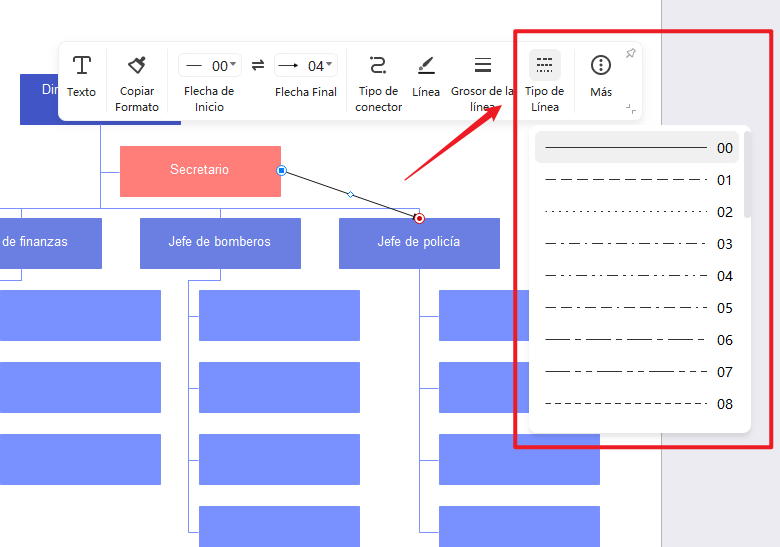
Paso 4: Elige un Tipo de Final.
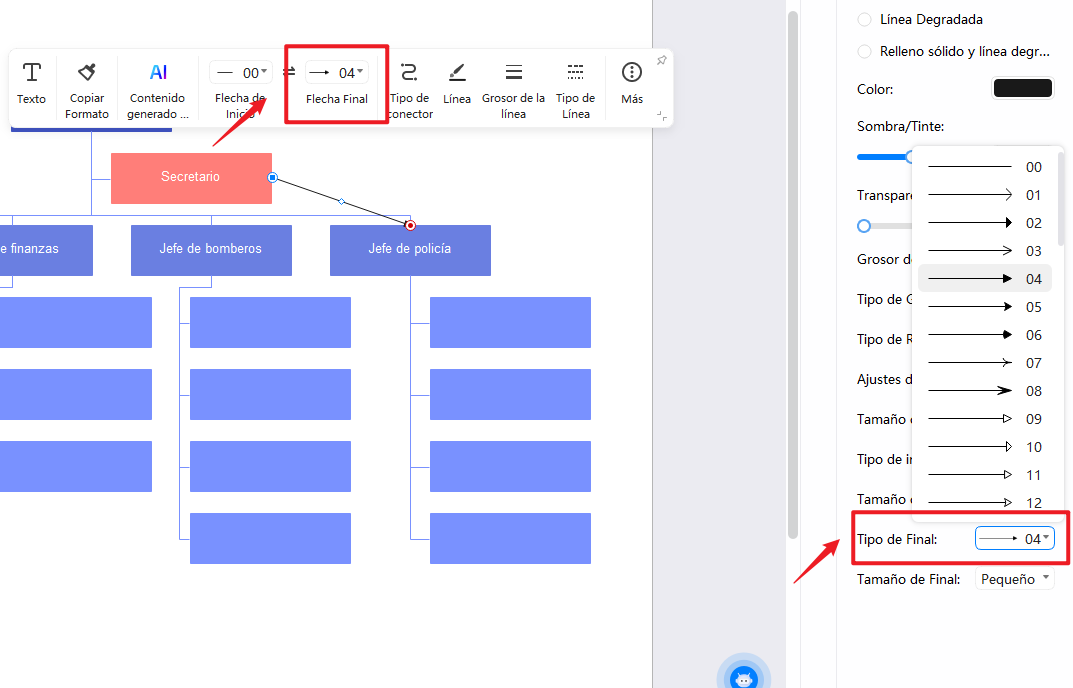
Si aún tiene dudas, mira este vídeotutorial para obtener más información
Prueba la herramienta de organigrama más fácil: Edraw para construir una organización de tabla: Pruébalo GRATIS.

